Az adategyesítés áttekintése
Tekintse át a módosítások összegzését, hozza létre az egyesített profilt, és tekintse át az eredményeket.
Ügyfélprofilok áttekintése és létrehozása
Az egyesítési folyamat utolsó lépés a folyamat lépéseinek összegzését jeleníti meg, és lehetőséget nyújt a módosítások elvégzésére az egyesített profil létrehozása előtt.
A következő lépések és képek az egyesítési folyamat első lépéseit tükrözik. A meglévő egyesítési beállítások szerkesztéséhez lásd: Az egyesítési beállítások frissítése.
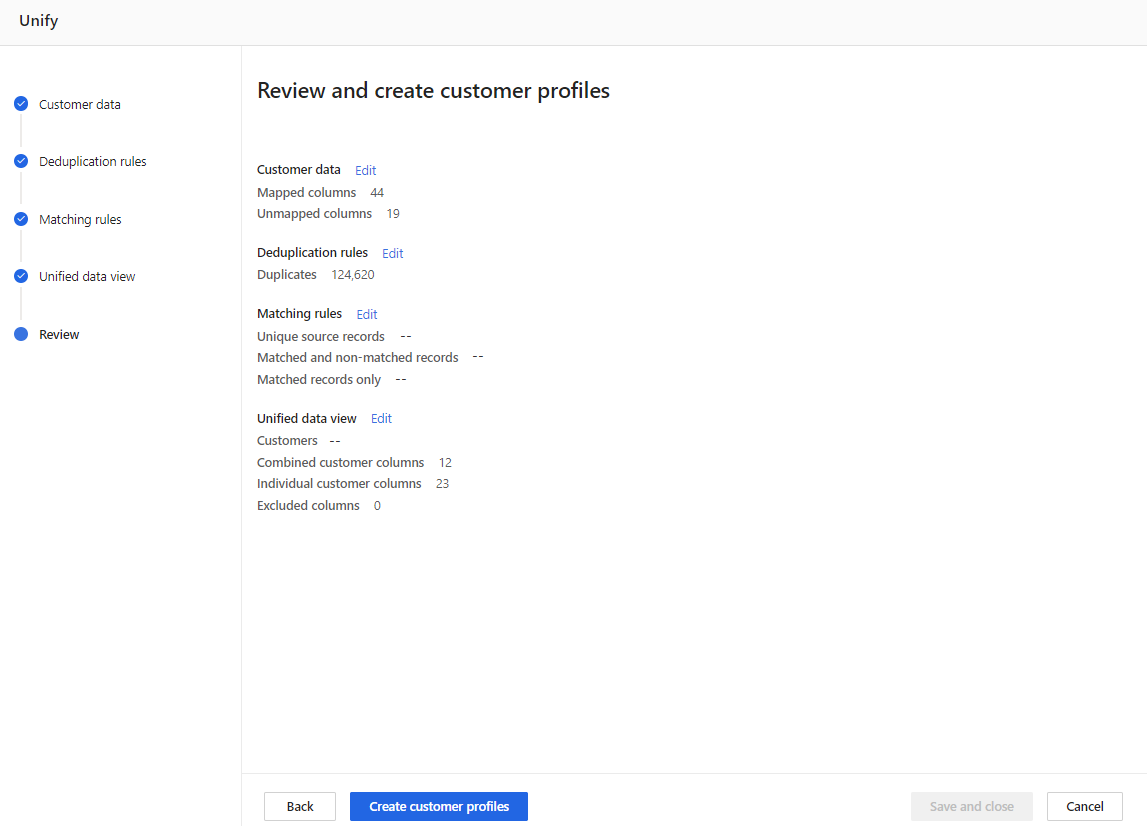
Válassza a Szerkesztés lehetőséget bármelyik adategyesítési lépésnél az áttekintéshez és a módosítások elvégzéséhez.
Ha elégedett a választásokkal, válassza az Ügyfélprofilok létrehozása lehetőséget . Az Egyesítés lap az egyesített ügyfélprofil létrehozása közben jelenik meg.
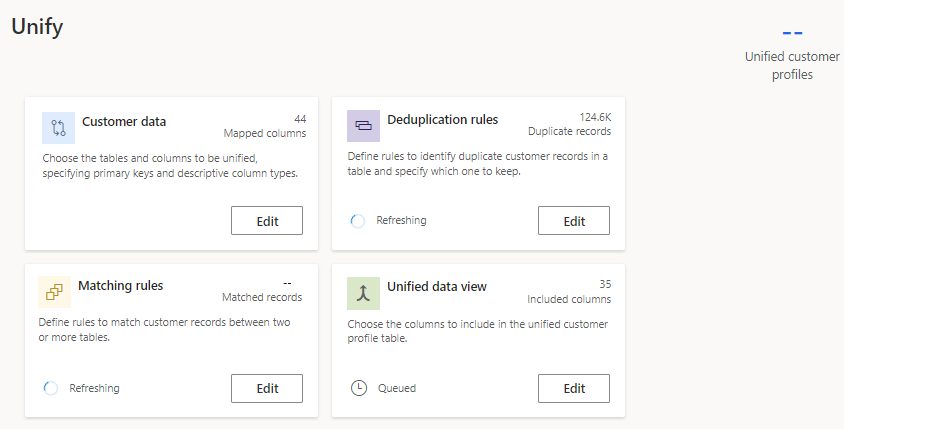
Tipp.
A feladatoknak és folyamatoknak vannak állapotai . A legtöbb folyamat más felsőbb rétegbeli folyamatoktól, például az adatforrásoktól és az adatprofil-készítés frissítéseitől függ.
Válassza ki az állapotot a Folyamat részletei ablaktábla megnyitásához és a tevékenységek előrehaladásának megtekintéséhez. A feladat megszakításához válassza a panel alján található Feladat megszakítása lehetőséget .
Az egyes feladatok alatt kiválaszthatja a Részletek megtekintése lehetőséget további előrehaladási információkért, például a feldolgozási időért, az utolsó feldolgozási dátumért, valamint a feladathoz vagy folyamathoz kapcsolódó hibákért és figyelmeztetésekért. Válassza a panel alján található Rendszerállapot megtekintése lehetőséget a rendszer egyéb folyamatainak megtekintéséhez.
Az egyesítési algoritmus eltarthat egy ideig, és a konfiguráció nem módosítható, amíg be nem fejeződik.
Az adategyesítés eredményeinek megtekintése
Az egyesítés után az Adategyesítés> lapon megjelenik az egyesített ügyfélprofilok száma. Az egyesítési folyamat egyes lépés eredményei megjelennek az egyes csempéken. Az Ügyféladatok például a megfeleltetett oszlopok számát, a Deduplikációs szabályok pedig a talált ismétlődő rekordok számát jelenítik meg.
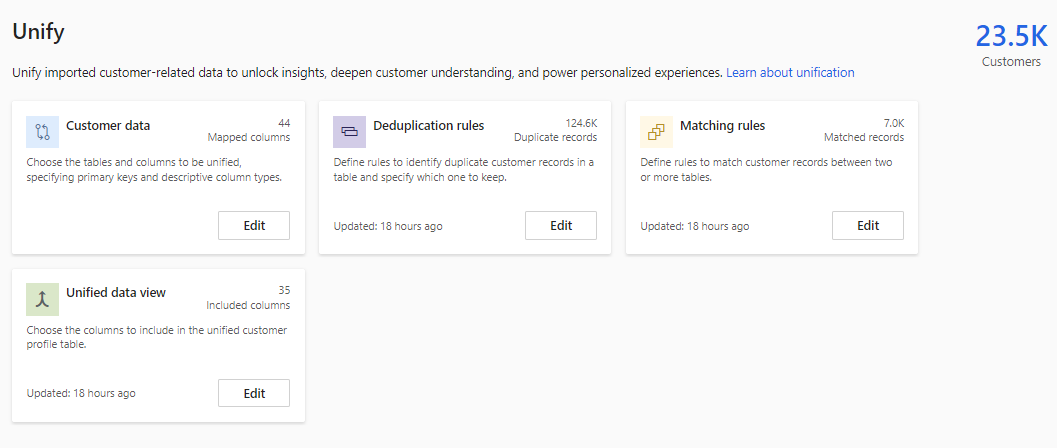
Tipp.
Az Egyező szabályok csempe csak akkor jelenik meg, ha több tábla lett kijelölve.
Javasoljuk, hogy tekintsd át az eredményeket, különösen az egyezési szabályok minőségét, és szükség esetén finomítsd azokat.
Szükség esetén módosítsa az egyesítési beállításokat , és futtassa újra az egyesített profilt.
Fontos
Ha az adategyesítés nem a várt módon működik, ellenőrizze az eredményeket ezzel a hibaelhárítási útmutatóval.
További lépések
Konfigurálja a tevékenységeket, bővítéseket kapcsolatok vagy mértékeket..., hogy további betekintést nyerjen az ügyfelekbe.